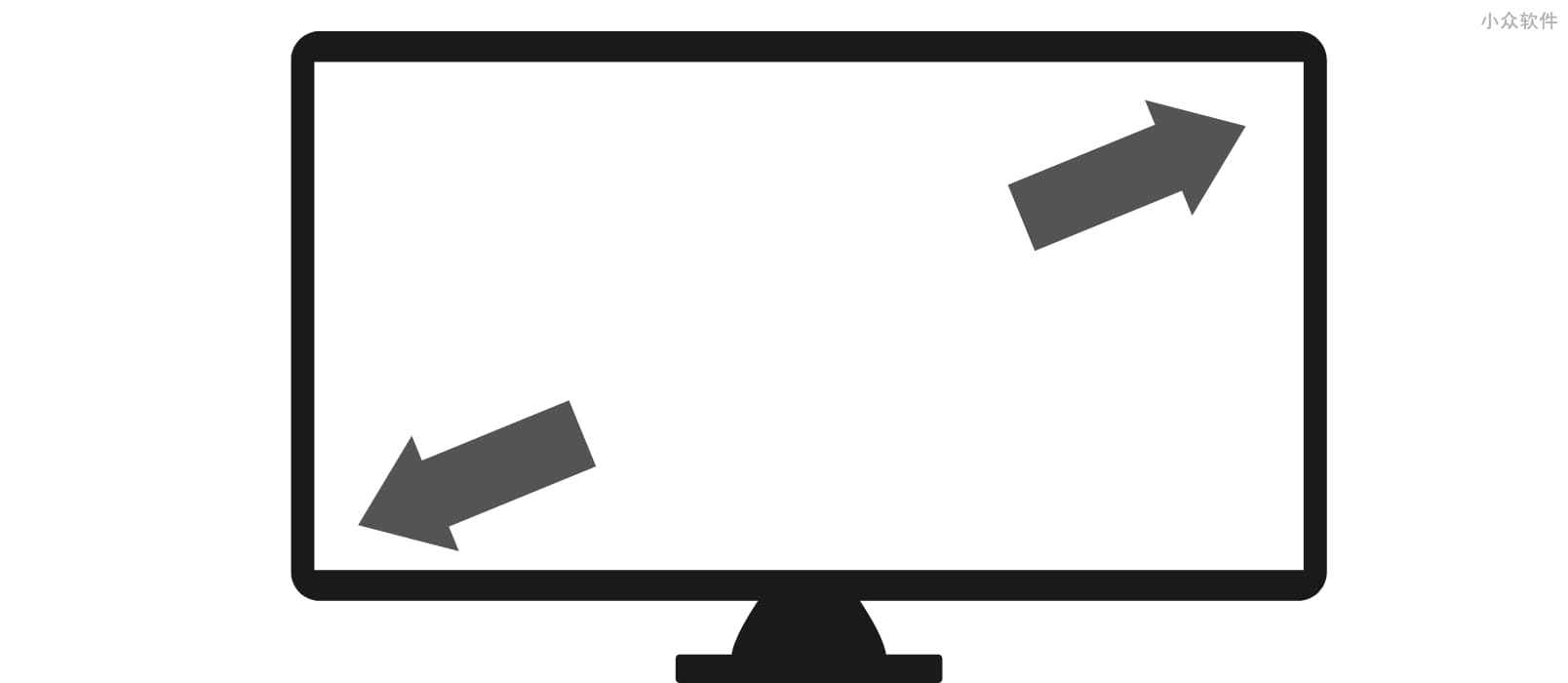WinSize 是一款程序窗口快速管理工具,用快捷键调整窗口大小、位置,如果你拥有大屏幕,或者多块屏幕,那么可以让你随心所欲的将窗口放置在需要的位置,并快速调整大小。近日 4.0 版本发布,完全兼容 3.0 的功能和操作,并增加了方案自定义和窗口切换相关的许多实用功能。@Appinn
![WinSize 4.0 - 用快捷键调整窗口大小、位置,再大的屏幕也能摆满[Windows] 1 WinSize 4.0 - 用快捷键调整窗口大小、位置,再大的屏幕也能摆满[Windows]](https://static1.appinn.com/images/202303/winsize-v4-0.jpg!o)
如果你是从 3.0 升级上来的,完全可以直接上手,并获得更大的自由度。
完整的介绍和使用方法请见:https://meta.appinn.net/t/topic/41358
窗口难题
屏幕大了,显示器多了,电脑性能好了,开的程序窗口多了……
我笔记本外接一个带鱼屏,开发的时候一不小心开三个浏览器,两个编辑器,三四个文件夹,也挺正常的吧。
直播/录制的时候只能显示带鱼屏上 16:9 的部分区域,Windows 确实有窗口分屏方案,但是没有我需要的尺寸。而且余下的区域我还想放个聊天软件啥的,要不然这么大屏幕岂不浪费,诶,这也是个特殊尺寸,Windows 也没提供对应方案。
![WinSize 4.0 - 用快捷键调整窗口大小、位置,再大的屏幕也能摆满[Windows] 2 WinSize 4.0 - 用快捷键调整窗口大小、位置,再大的屏幕也能摆满[Windows] 1](https://static1.appinn.com/images/202303/appinn-feature-image-77.jpg!o)
有时候需要编辑器和浏览器的内容反复对照,分屏并不一定合适,毕竟分屏窗口就小了,可能不好读,这时候就要频繁的切换窗口。Win+Tab 是挺好用的,还有缩略图,但文件夹和文件夹的缩略图区别不算大,编辑器和编辑器区别也不算大,很容易就切错,每次都得认真的找窗口,超烦!
这两天用 Excel,看窜行。行吧,可以设置格式啥的,变得更容易阅读。但同一天,三个文本文档并排对照,更容易看窜行,还没法设置格式。
……
都是小问题,但遇到的时候都很烦。忍不了,就写个工具解决一下。
调整窗口
LAlt+鼠标右键,点一下窗口就过去了。点屏幕左边窗口就到左半边,点右边就在右半边。以此类推。什么什么,没听懂?!
双击 LAlt 会弹出如下界面:(没弹出来?你别对着桌面按啊,打开一个文件夹试试)
![WinSize 4.0 - 用快捷键调整窗口大小、位置,再大的屏幕也能摆满[Windows] 3 WinSize 4.0 - 用快捷键调整窗口大小、位置,再大的屏幕也能摆满[Windows] 2](https://static1.appinn.com/images/202303/gui.jpg!o)
需要哪个选哪个,够简单直观了吧。
方案自定义
上面和 Windows 自带的分屏也没多大区别。不过这 9 个方案都支持自定义。
比如我把第五个方案定义为:5=0|0|1920|x1|2,就是左上角的起点坐标是 0,0,宽度 1920,高度等于工作区域高度(x1),并且放在第二块显示器上。这里高度不写 1080 是因为我会切换任务栏的显示和隐藏,可用区域的高度是变化的。
可见自定义方案是非常灵活的,详细可阅读软件帮助,这里便不赘述了。
第九个方案来利用一下其余的位置:9=1920|0|640|x1|2,重启软件,双击 LAlt 看到这样的预览:
![WinSize 4.0 - 用快捷键调整窗口大小、位置,再大的屏幕也能摆满[Windows] 4 WinSize 4.0 - 用快捷键调整窗口大小、位置,再大的屏幕也能摆满[Windows] 3](https://static1.appinn.com/images/202303/gui-2.png!o)
对,窗口位置会在这个界面中体现出来,很直观。
为什么这两个方案是红色的呢,因为我是在屏幕 1 上呼出的,红色表示窗口会被移动到其他显示器。
窗口绑定
CapsLock+主键盘上的 1~9 可以绑定当前窗口,下次再按,这个窗口就会“突”的一下蹦出来。
绑定 9 个窗口记不住,嗯,我也记不住,单手操作够不着 56789,嗯,我也够不着。
所以提供了按键自定义,我就把 123456789 换成了 QWEASDZXC,C 键就用来绑定 Chrome,这回记住了。
屏幕辅助线
对对对,很多工具都有这个功能。
CapsLock + 加号键(+)、减号键(-)、竖线键(|),都可以切换辅助线的显示。你看着三个按键,一个十字线,一个横线,一个竖线,懂了吧,三种辅助线就有了。多好记的快捷键啊!
这不和别人也差不多么……
显示辅助线的时候 CapsLock+鼠标滚轮试试,可以调整辅助线的粗细哦。
![WinSize 4.0 - 用快捷键调整窗口大小、位置,再大的屏幕也能摆满[Windows] 5 WinSize 4.0 - 用快捷键调整窗口大小、位置,再大的屏幕也能摆满[Windows] 4](https://static1.appinn.com/images/202303/guides.png!o)
按键冲突
我用的某某某软件也用 CapsLock 按键做前缀……
WinSize 4.0 有一个隐藏选项,可以修改这个前缀键,比如 RAlt 或者 RWin 就都不错,反正你也不用这两个按键。
最后
这个软件本身是老鼠(作者)自用的,所以,认真的考量了很多细节,并持续打磨中。
老鼠写这个软件花了一个月,然后上线一周就卖了两份……(什么冷笑话,真冷,冰凉
还好,我自用,不算太亏(强行挽尊)
现在两折特价,到三月底,免费版也提供基础功能。
来看看呗,点击下面的链接前往发布页面: